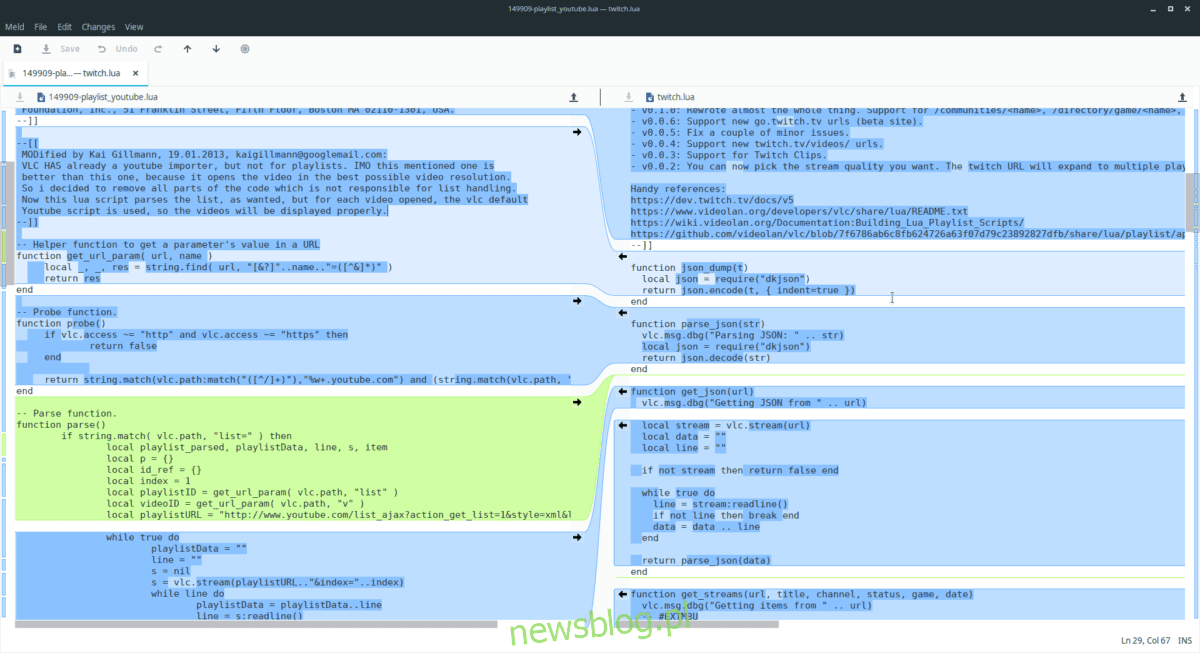
Nếu bạn thực hiện nhiều quá trình phát triển hoặc kiểm tra mã trên Linux, thì việc tìm kiếm mã của bạn để tìm những thay đổi nhỏ có thể rất tẻ nhạt. May mắn thay, có một giải pháp đơn giản: chỉ cần sử dụng Meld. Với Meld, bạn có thể nhanh chóng phát hiện các thay đổi đối với tệp, thư mục, v.v.
Cài đặt Meld
Để sử dụng Meld, bạn phải chạy Ubuntu, Debian, Arch Linux, Fedora, OpenSUSE hoặc Linux có khả năng cài đặt Flatpaks.
Ubuntu
sudo apt install meld
Debian
sudo apt-get install meld
Vòm Linux
Không thể tải xuống ứng dụng Meld trên Arch Linux mà không kích hoạt nguồn phần mềm “Extra”. Kho lưu trữ này thường bị tắt theo mặc định trên nhiều bản cài đặt Arch vì nó có phần mềm không quan trọng đối với hầu hết các hệ thống.
Kích hoạt nguồn phần mềm bổ sung được thực hiện bằng một chỉnh sửa nhỏ đối với tệp cấu hình Pacman. Để thực hiện việc này, hãy mở một thiết bị đầu cuối và nhận các đặc quyền siêu người dùng bằng lệnh su. Nếu bạn chọn không cho phép su, sudo -s là đủ.
su -
hoặc
sudo -s
Sử dụng quyền của quản trị viên, mở tệp cấu hình Pacman trong ứng dụng soạn thảo văn bản Nano.
nano /etc/pacman.conf
Trong Nano, sử dụng các phím mũi tên xuống để di chuyển tệp xuống. Tìm kiếm mục “Thêm”. Có ba dòng của kho lưu trữ “Thêm”. Xóa tất cả các ký hiệu # ở đầu dòng và nhấn Ctrl + O để lưu thay đổi. Thoát trình chỉnh sửa bằng cách nhấn Ctrl + X và đồng bộ lại Arch Bundle Builder.
pacman -Syy
Chạy đồng bộ lại tìm nạp thông tin kho lưu trữ mới cho các kho lưu trữ phần mềm đã được định cấu hình. Nó cũng sẽ tải xuống danh sách gói và thiết lập Extra. Sau khi giải quyết xong vấn đề đó, bạn có thể cài đặt ứng dụng Meld một cách an toàn trên Arch Linux.
pacman -S meld
mũ phớt
sudo dnf install meld
mởSUSE
sudo zypper install meld
Linux chung thông qua Flatpak
Meld là một phần của dự án Gnome, vì vậy phần mềm tìm đường vào hầu hết mọi bản phân phối Linux dưới dạng gói nhị phân gốc. Tuy nhiên, nếu bạn đang sử dụng bản phân phối Linux không có quyền truy cập vào trình cài đặt gốc vì lý do nào đó, điều tốt nhất tiếp theo là tải xuống ứng dụng qua Flatpak.
Trước khi cài đặt Meld qua Flathub, hãy làm theo hướng dẫn của chúng tôi để tìm hiểu cách thiết lập hệ thống đóng gói Flatpak trên PC Linux của bạn. Khi Flatpaks được thiết lập và chạy, hãy mở một thiết bị đầu cuối và nhập các lệnh sau để cài đặt Meld.
flatpak remote-add --if-not-exists flathub https://flathub.org/repo/flathub.flatpakrepo
flatpak install flathub org.gnome.meld
Sau khi chạy các lệnh trên để cài đặt Meld, hãy chạy nó lần đầu tiên với:
flatpak run org.gnome.meld
Sử dụng kết nối để so sánh các tập tin
Mục đích chính của Meld là tìm ra những điểm khác biệt tinh tế trong văn bản và phát hiện những thay đổi rất nhanh chóng. Hơn nữa, Meld hỗ trợ nhiều loại văn bản và loại tệp khác nhau, đảm bảo rằng bất kể điều gì xảy ra, các thay đổi của bạn đều có thể phát hiện được.
Nếu bạn không chắc chắn về cách kiểm tra “sự khác biệt” của các tệp trong Meld, hãy làm theo các bước sau.
Bươc 1: Trên trang bắt đầu Meld, hãy tìm “so sánh tệp”. Trong tùy chọn “so sánh tệp”, bạn sẽ thấy nút “không”. Nhấp vào nó và sử dụng nó để tìm kiếm tệp đầu tiên trong so sánh.
Bươc 2: Tải tệp đầu tiên để kết nối sẽ chuyển ứng dụng sang chế độ chia đôi màn hình. Ở phía bên trái của màn hình chia nhỏ, bạn sẽ thấy tệp đầu tiên được thêm vào. Bạn sẽ thấy một trang trống bên phải. Nhấp vào tiêu đề trang và tải lên tệp bạn muốn so sánh với tệp trước đó.
Bươc 3: Khi hai tệp được tải vào Meld, nó sẽ làm nổi bật những thay đổi mà nó nhìn thấy trong văn bản bằng màu xanh lam và những điểm tương đồng với màu xanh lá cây chanh. Cuộn và nhìn vào văn bản. Nếu bạn không hài lòng với sự khác biệt, hãy nhấp vào biểu tượng mũi tên phía trên “sự khác biệt” và để Meld thay đổi nó.
Nếu bạn hài lòng với những thay đổi được thực hiện với Meld, hãy nhấp vào nút “Lưu”.
Sử dụng kết nối để so sánh các thư mục
Ngoài việc kiểm tra các tệp khác nhau để tìm sự khác biệt về văn bản, Meld có thể tìm thấy sự khác biệt trong các thư mục. So sánh thư mục là một tính năng hữu ích nếu bạn muốn giữ nguyên hai thư mục khác nhau nhưng không thể biết liệu chúng có cùng nội dung hay không.
Để sử dụng tính năng này, hãy chạy Meld, nhìn vào màn hình bắt đầu và nhấp vào nút “So sánh thư mục”.
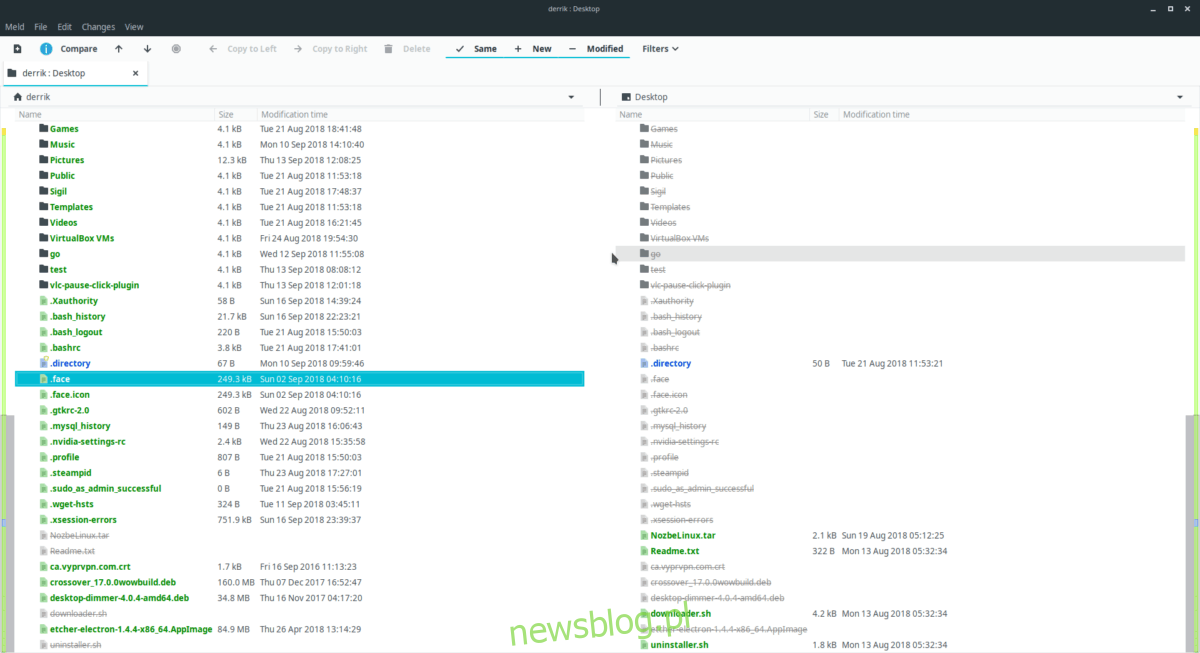
Sau khi chọn “so sánh thư mục” sẽ xuất hiện 2 cửa sổ với chữ “missing”. Nhấp vào cả hai hộp và sử dụng menu để đặt các thư mục bạn đang cố so sánh. Khi các thư mục được đặt, hãy nhấp vào “so sánh” và ứng dụng Meld sẽ ngay lập tức tải cả hai thư mục và đánh dấu sự khác biệt trong cả hai thư mục.
Sao chép tập tin/thư mục
Bạn muốn sao chép một tập tin hoặc thư mục từ trang này sang trang khác? Cuộn qua danh sách, chọn một thư mục hoặc tệp và nhấp chuột phải vào nó. Sau khi nhấp chuột phải, nhấp vào tùy chọn “sao chép vào” để chuyển dữ liệu.
